Обладатель компьютера или ноутбука в любой момент может с толкнуться с проблемой как выключить Eset Internet Securit. Так как программа, работая в фоне может блокировать передачу файлов и установку некоторых приложений.
Для чего нужно отключать антивирус
Антивирус исправно выполняет свою работу. Однако даже он иногда может мешать нормальному использованию программ. Любое сомнительное действие он может посчитать за попытку заражения системы.
Поэтому отключение антивирусной программы Eset может понадобиться в следующих случаях.
- При установке на компьютер программ, софтов, в которых содержаться кейгенги.
- Во время настройки локальной сети при первом подключении ПК. В данном случае, отключение антивируса требуется крайне редко, но возникают моменты, отключение Eset позволяет быстро настроить устройство и в будущем пользоваться интернетом.
- Во время передачи файлов.
- При проверке системы другим антивирусом. Так как разные продукты защиты могут конфликтовать.
Временное отключение
Существует несколько вариантов отключения антивирусной программы. Метод используют, когда нужно отключить антивирус, чтобы выполнить определённое действие. Например, установить игру или скачать утилиту.
При временном выключении понадобиться сделать несколько простых шагов.
- На панели задач отыщите значок антивируса.
- Кликните правой кнопкой мыши по иконке. Откроется всплывающее окно.
- Выберите пункт «Временно отключить защиту».
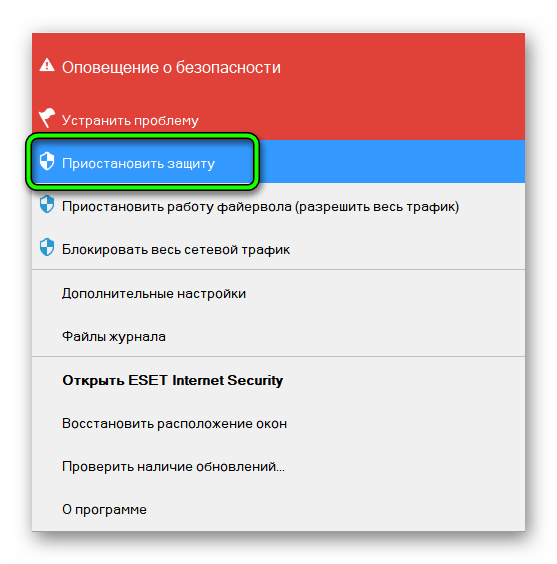
- Затем укажите, на какое время необходимо выключить защиту компьютера.
- Нажмите «ОК». Антивирусная программа отключена.
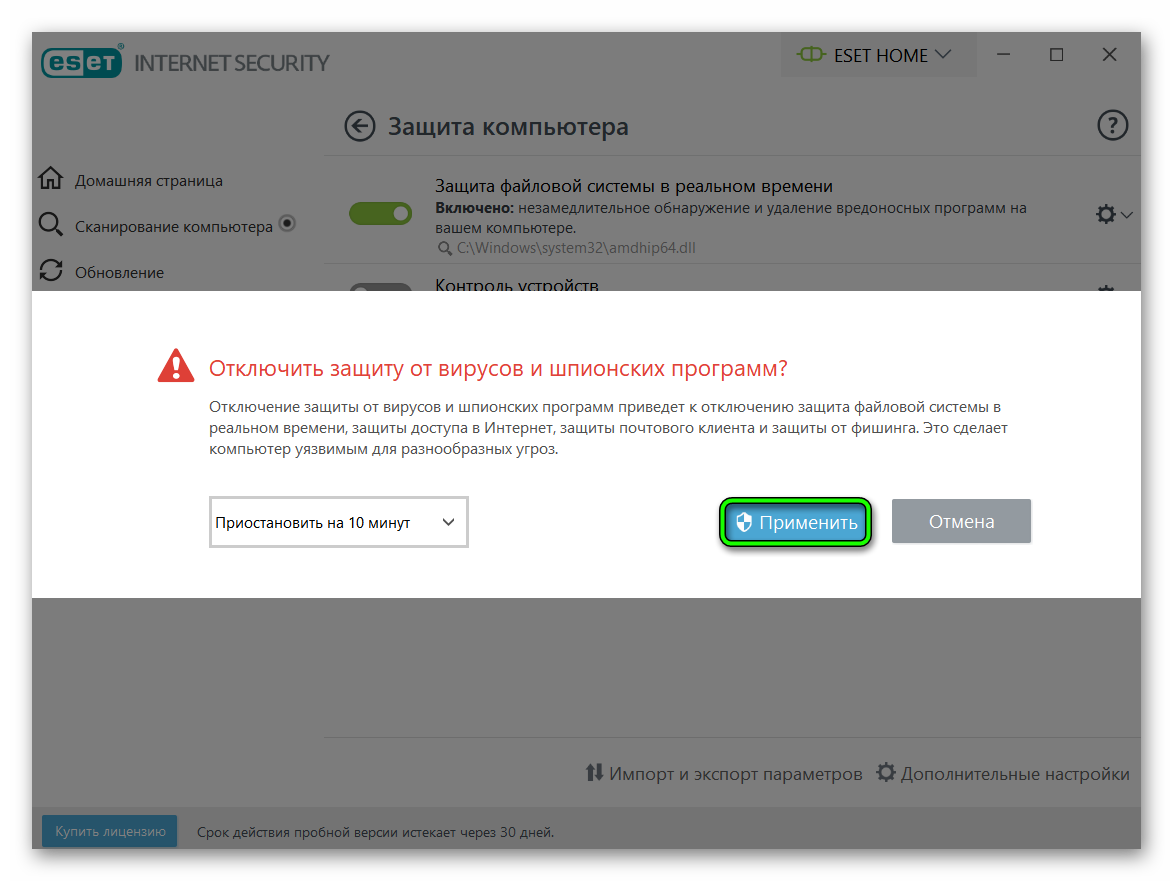
Через настройки
Выключить защиту также через настройки программы. Данный способ может подойти, если необходимо оставить без защиты компьютер на длительное время. Например, чтобы установить другой антивирус.
Для этого стоит следовать следующей инструкции:
- Найдите на рабочем столе или панели задач значок Eset и откройте его двойным нажатием левой кнопкой мыши.
- На экране появится главное окно.
- В левой блоке отыщите пункт «Настройки».
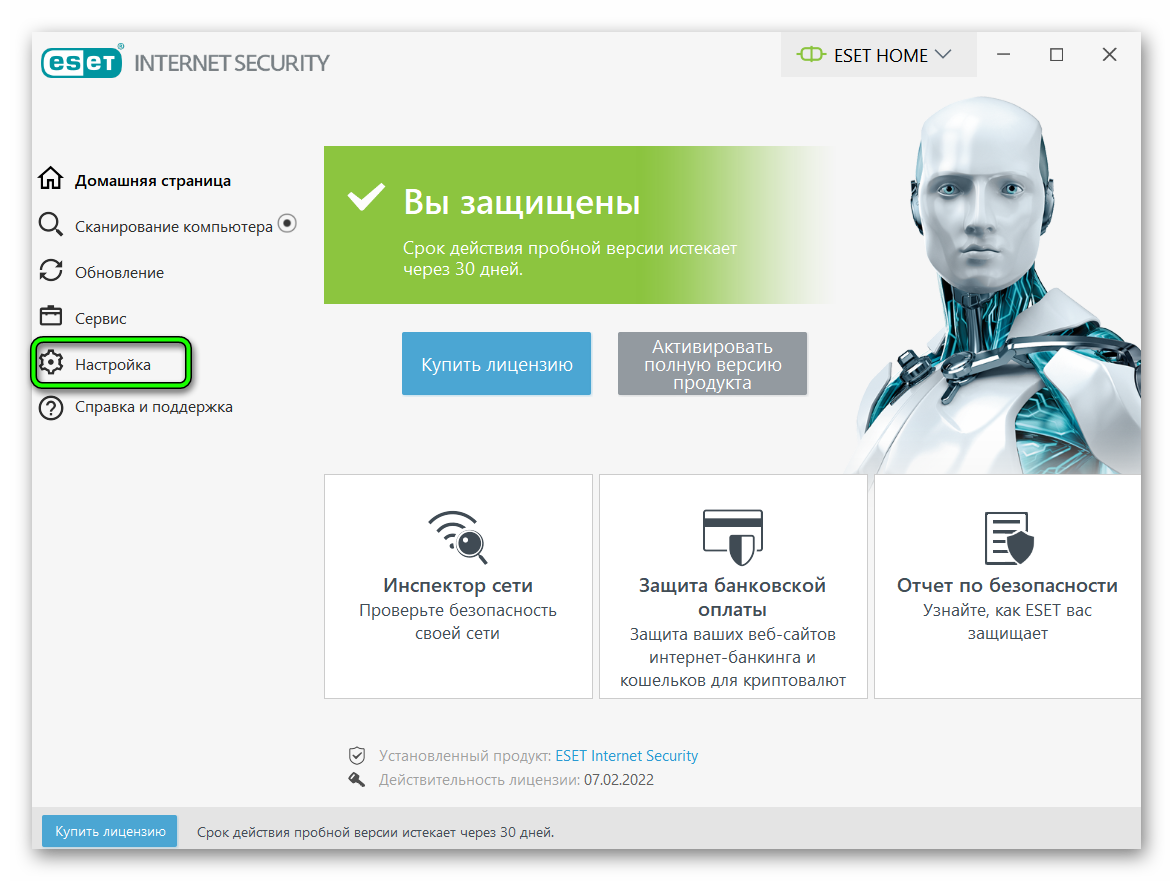
- В окне программы отобразится раздел «Защита файловой системы в режиме реального времени».
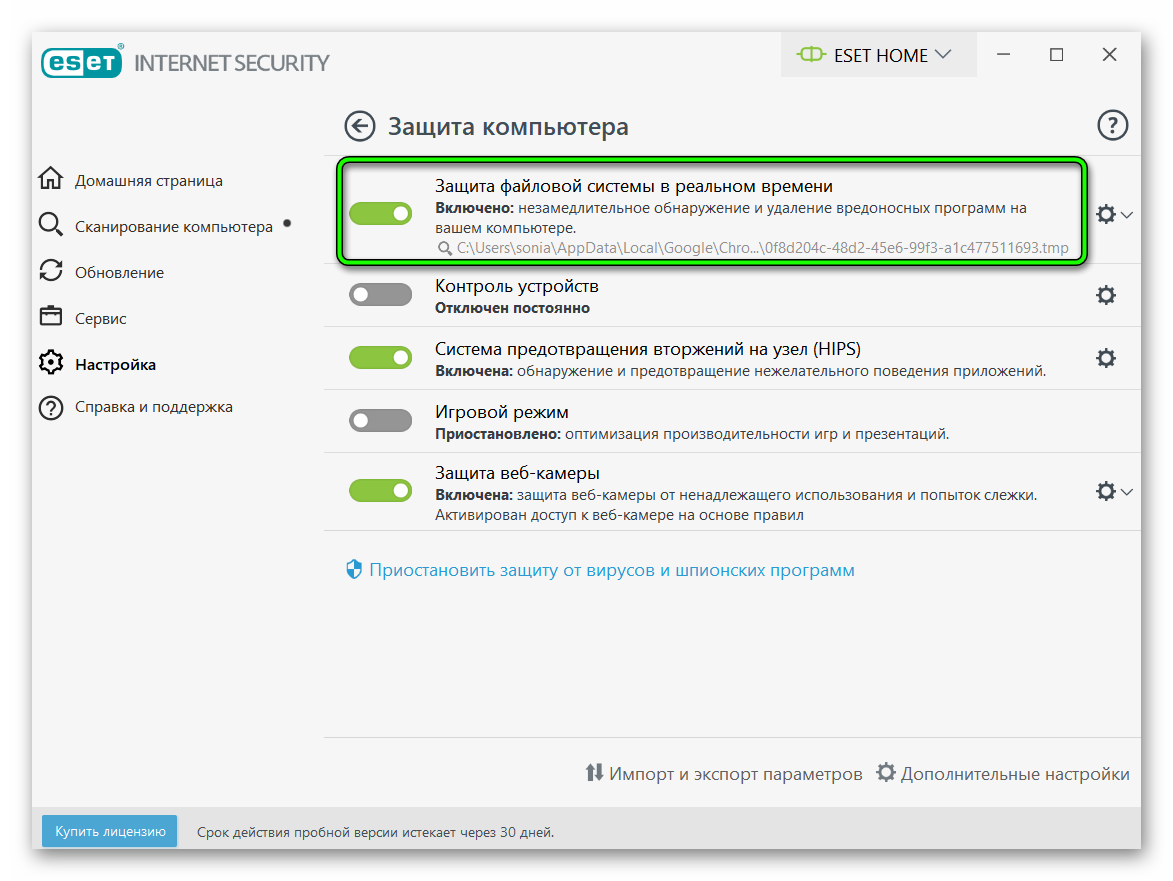
- Напротив данного раздела будет гореть зелёный значок и надпись «Включена». Нажмите ползунок.
- Появится всплывающее окно, где нужно указать на какой период необходимо отключить программу.
- Выберите нужный пункт и ваш ПК отключён от защиты.
Отключение до перезагрузки
Метод подойдёт, если нужно работать без антивируса длительное время. Однако при перезагрузке нужно снова запустить программу в фоне.
Для того чтобы полностью выключить антивирусную программу необходимо совершить следующие действия.
- Проделайте все те же самые шаги, которые были описаны при отключении антивируса через настройки.
- В пункте «Настройки», найдите раздел «Защита файловой системы в режиме реального времени».
- Напротив категории найдите надпись «Включена». Нажмите.
- Появится всплывающее окно. Выберите пункт «Отключить до перезагрузки».
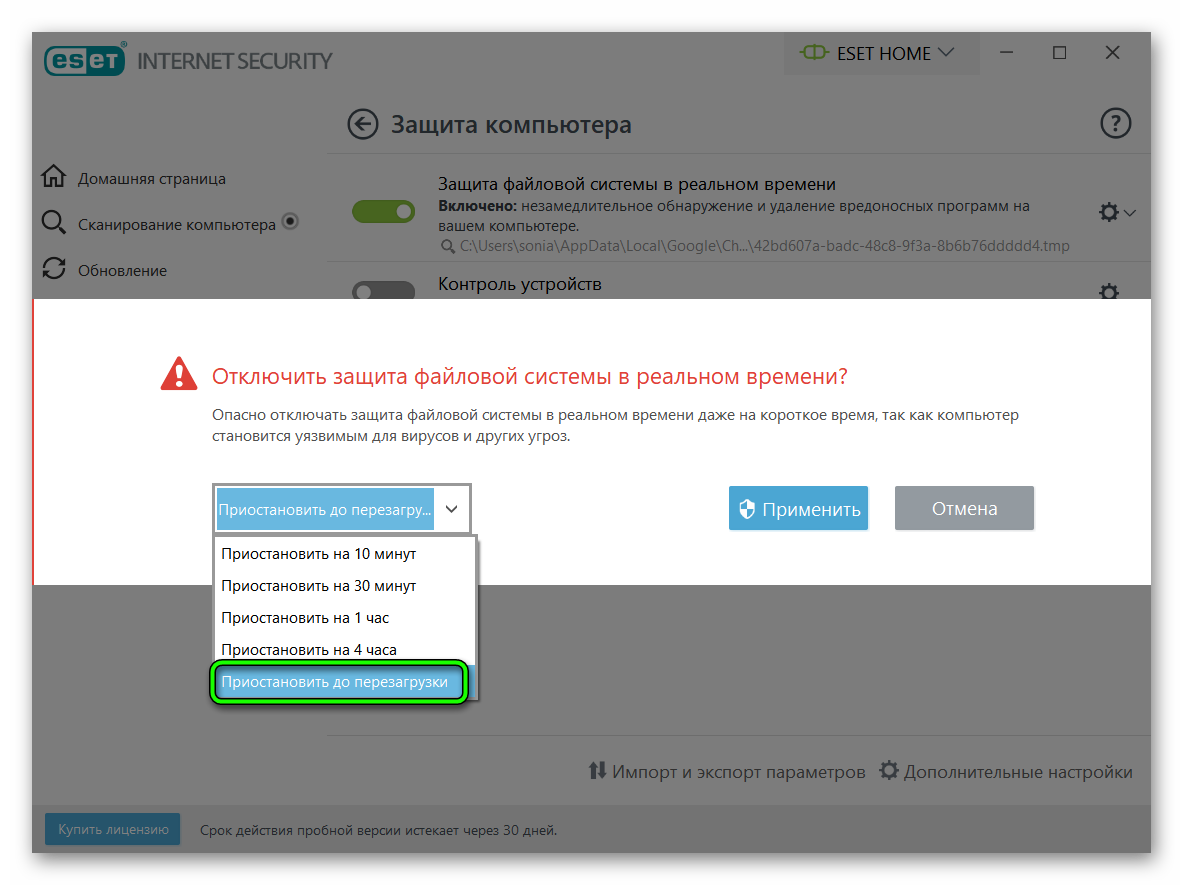
- Затем зажмите две клавиши «
Win +R ». На экране появится окно, куда необходимо ввести текстservices.msc. Нажмите «ОК».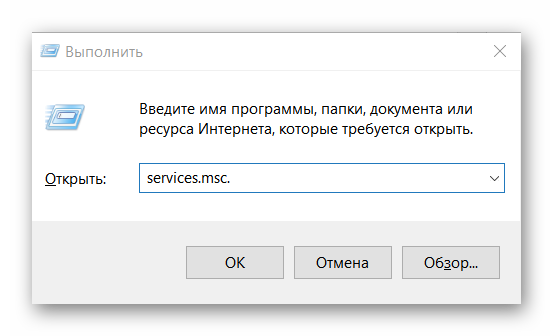
- На главном экране откроется окно «Службы».
- Далее найдите строки, где указаны службы Eset .
- Найдите раздел «Общие». Здесь так же найдите «Тип запуска», указано «автоматически». Кликните и выберите пункт «Отключена».
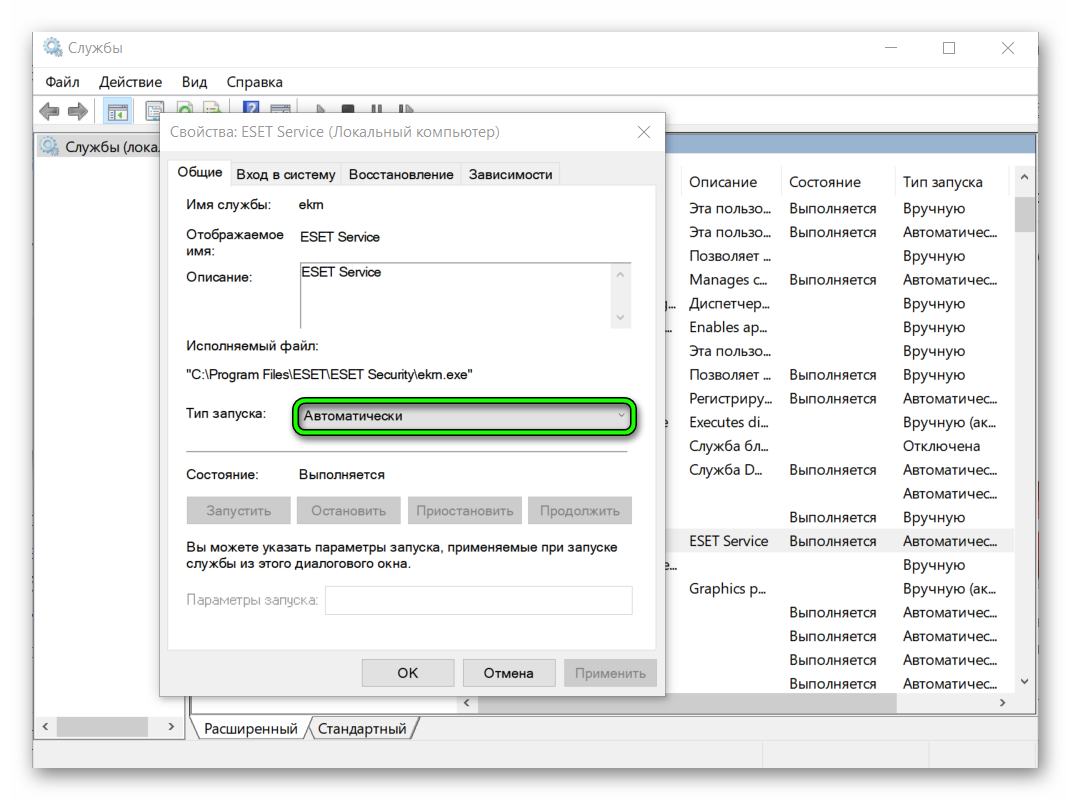
- Нажмите «ОК» и ваш гаджет полностью выключен от защиты до первой перезагрузки.
Заключение
Применив в действии такие нехитрые и лёгкие советы любой пользователь сможет без лишних вопросов отключить защиту Eset на своём ПК или ноутбуке. Также вы сможете выполнить нужные операции, которые до этого не позволяла сделать защита устройства.

![nod32-dlya-vindovs-hp-1[1]](https://sergoot.ru/wp-content/uploads/2022/10/nod32-dlya-vindovs-hp-11.png)
![nod32-dlya-vindovs-7[1]](https://sergoot.ru/wp-content/uploads/2022/10/nod32-dlya-vindovs-71.png)
![ESET-Remover[1]](https://sergoot.ru/wp-content/uploads/2022/10/ESET-Remover1.png)
![ESET-Live-Grid[1]](https://sergoot.ru/wp-content/uploads/2022/10/ESET-Live-Grid1.png)
![Eset-Uninstaller[1]](https://sergoot.ru/wp-content/uploads/2022/10/Eset-Uninstaller1.png)
![NOD32[1]](https://sergoot.ru/wp-content/uploads/2022/10/NOD321.png)
![Eset-Online-Scanner[1]](https://sergoot.ru/wp-content/uploads/2022/10/Eset-Online-Scanner1.png)